[Löst]Hur rensar jag appdata och cache på Android?
Smartphones, för individen har blivit allt, dessa dagar. Från att ställa in ett larm till att hantera vår hälsa och kondition, vi är beroende av smartphones för att göra varje jobb. Och speciellt med Android-baserade smartphones är vi mycket kraftfullare per säga. Man kan söka och ladda ner många appar, så mycket som enhetens minne rymmer. Därför kommer det inte att vara hisnande att veta att Android-smarttelefoner har en marknadsandel på 81.7 % på smartphonemarknaden. Även om många använder Android-smartphones eftersom det är lätt att använda och erbjuder många funktioner. De flesta användare bryr sig dock inte om att veta grunderna om appar, hur appar fungerar och app-cache etc. Att känna till appar och hur de använder minne kommer att hjälpa användare att göra sina enheter snabbare och hantera enhetens minne effektivt. Även om hastigheten och minneskapaciteten hos en smartphone beror på dess kapacitet, kan Android-användare hantera sina smartphones bättre genom att rensa App Cache.
Därför kommer vi i den här artikeln att lära oss om App-cache och metoderna för att rensa den.
Del 1: Vad är cachad data på Android?
Android operativsystem fungerar genom att separera minne för olika ändamål. En typ av minne är cacheminnet, där cachad data lagras. Cachad data är uppsättningar av duplicerad information om de webbsidor eller webbplatser du besöker. Android-smarttelefoner sparar cachad data för att förbättra användarupplevelsen. Generellt sett förbättras användarupplevelsen genom att ge ett snabbt svar på surfförfrågningar från användarna. Detta är möjligt eftersom data som lagras i det cachade minnet är lättillgängligt och enheten svarar på användarens begäran snabbare genom att hämta tidigare lagrad data från det cachade minnet. Varje app som använder internet har sin egen cachedata som den använder för att utföra funktioner snabbare. Dessa data fortsätter att öka, beroende på hur ofta du surfar. Alltså är mer och mer enhetsminne upptaget vilket skapar ett minnesbrist för användaren på grund av den stora mängden cachad data som lagras.
Den goda delen är att Android tillåter användare att rensa cache och om användarna rensar cacheminnet Android eller torkar cacheminnet eller rensar appdata kan en del minne frigöras för andra användningsområden.
Del 2: Hur rensar man systemcachedata i Android Recovery Mode?
Systemcache-data innehåller filer som lätt kan nås av Android-systemet för att göra Android-användarupplevelsen smidig. Genom att rensa cacheminnet kan du frigöra en viss mängd enhetslagring för annan användning. En av de enklaste metoderna för att rensa cache för Android är att rensa alla systemcachedata i Android Recovery Mode. Denna metod innebär att du startar upp en Android-smarttelefon till återställningsläge vilket är ganska enkelt, även om det låter svårt. Att rensa eller rensa systemcachen kommer inte heller att radera någon information i ditt system eller nedladdade applikationer.
Följande är stegen för att rensa systemcachen.
Steg 1: stäng av din enhet
Börja med att stänga av din Android-smarttelefon. Först då kommer du att kunna starta upp din mobil till återställningsläge.
Steg 2: starta din smartphone till Recovery.
Nu måste smarttelefonen startas i återställningsläge. Detta kan göras genom att trycka på en kombination av knappar som Power, Volym och Hem-knappen samtidigt. Denna kombination varierar från enhet till enhet. Så se till att hitta rätt kombination för din enhet. I allmänhet är det Volym upp + Hem + Power-knapp.
Steg 3: Navigera och välj ‘Återställning’
Använd volymknapparna för att flytta upp och ner, flytta ner tills alternativet ‘Återställning’ är markerat. Välj det genom att trycka på strömknappen.
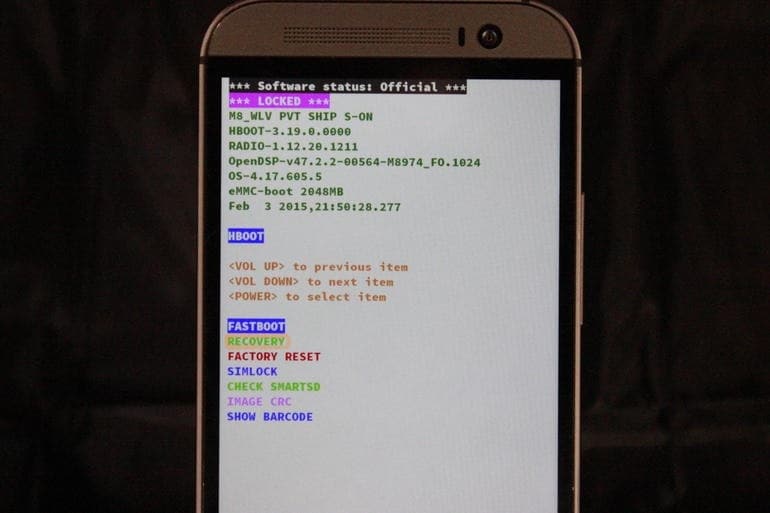
Steg 4: Torka cachen
På den efterföljande skärmen, navigera ner tills alternativet ‘Torka cachepartition’ är markerat. Välj det nu genom att trycka på strömknappen. När det är klart, använd volymknappen för att navigera och strömknappen för att välja, starta om enheten för att slutföra processen.
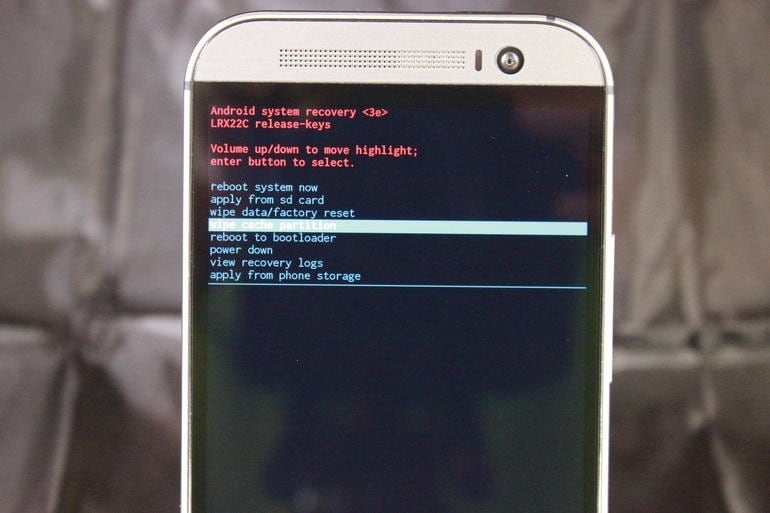
Del 3: Hur rensar man alla appens cachedata?
Tja, du kan också ta bort App Cache. Att ta bort appcachen för alla appar som körs på din smartphone kommer att hjälpa dig att få en betydande mängd minne. För att rensa appdata för alla appar på din enhet, följ helt enkelt stegen nedan.
Steg 1: starta appen Inställningar
Öppna appen ‘Inställningar’ på din smartphone genom att trycka på kugghjulsikonen.
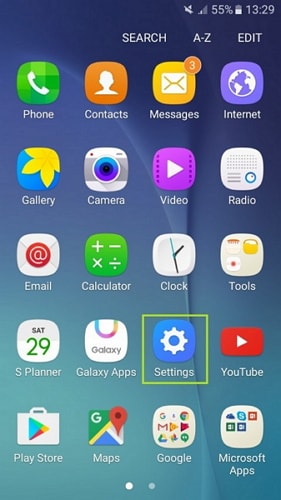
Steg 2: välj alternativet ‘Lagring’.
I Inställningar, scrolla ned för att hitta alternativet ‘Lagring’. Tryck på den och öppna Lagring.
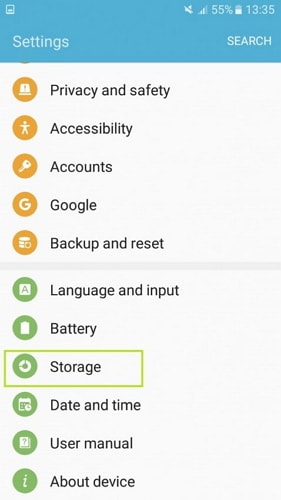
Steg 3: öppna det interna minnet
All cachad data lagras i enhetens interna lagring. Så öppna det interna minnet på din enhet. Du kommer att kunna se detaljer om sammansättningen av minnet.
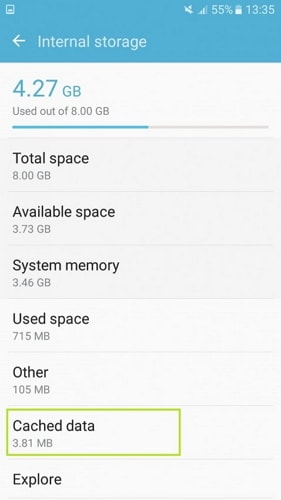
Detta kommer också att visa dig hur mycket minne som upptas av cachad data. Klicka nu på alternativet ‘Cachad data’.
Steg 4: Rensa cacheminnet
En popup kommer att dyka upp på din smartphones skärm som ber om din bekräftelse för att radera apparnas cacheminne. Bekräfta det genom att trycka på alternativet ‘Radera’.
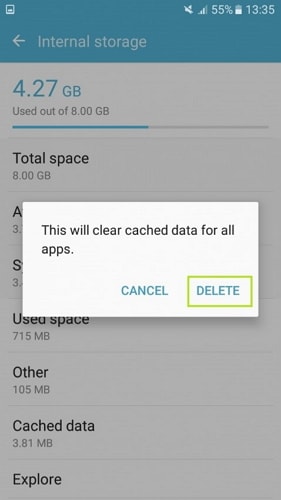
Nu kommer cachedata för alla appar i din enhet att raderas.
Del 4: Hur rensar man cachedata för en specifik app?
Ibland kan vissa appar sluta fungera eller sluta svara. Dessa saker händer mycket ofta och detta kan kräva att du rensa appdata från appen som inte fungerar korrekt. Att rensa appdata för en viss app ensam kommer inte heller att påverka cachedata för andra appar och därför kommer dessa appar att fungera snabbt som vanligt. Följande steg kommer att lära dig hur du rensar cachedata för den app du väljer.
Steg 1: Öppna appen ‘Inställningar’ på din smartphone.
Steg 2: öppna ‘Program’
Scrolla nu ner för att hitta alternativet ‘Applikationer’. Tryck på ikonen och öppna den.
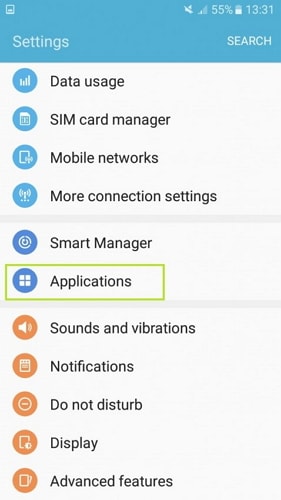
Steg 3: Välj den applikation du vill ha
Appar visar listan över alla applikationer som upptar minne och körs på din enhet. Rulla ned för att hitta applikationen vars cachedata du vill radera och öppna den.

Steg 4: Öppna avsnittet Lagring i appen
Nu kommer alla detaljer om den app du väljer att visas. Klicka på alternativet ‘Lagring’ för att öppna avsnittet Lagring i appen. Detta kommer att visa minnet som upptas av appen.
Steg 5: Rensa cachedata
Klicka nu på alternativet ‘Rensa cache’ på skärmen. Om du gör det raderas alla cachelagrade data som motsvarar den valda appen.
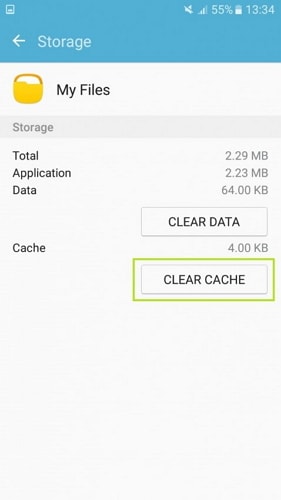
För att rensa appdata, tryck bara på alternativet ‘Rensa data’. Där har du, cacheminnet har rensats för att rensa appdata på din enhet.
Därför är det här de olika metoderna där cacheminnet i din Android-smarttelefon kan raderas. Varje metod som beskrivs ovan är olika men alla är mycket enkla att utföra. Ingen extra utrustning behövs för att använda metoderna ovan. Beroende på ditt behov kan du välja den metod som passar dig bäst.
Senaste artiklarna